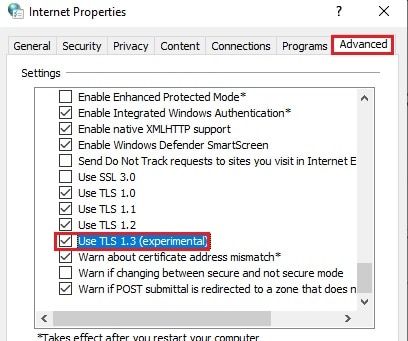Πώς να ενεργοποιήσετε ή να απενεργοποιήσετε το TLS 1.3 στα Windows 10
- Κατηγορία: Προηγμένες Διαμορφώσεις Των Windows 10
Το TLS 1.3 είναι το πιο πρόσφατο πρωτόκολλο ασφαλείας που βελτιώνει το TLS 1.2 από άποψη ασφάλειας και απόδοσης. Το TLS 1.3 εξακολουθεί να μην χρησιμοποιείται ευρέως, αλλά ορισμένοι ιστότοποι και διακομιστές Ιστού υποστηρίζουν το πρωτόκολλο TLS 1.3.
Εάν το TLS 1.3 είναι ενεργοποιημένο στο πρόγραμμα περιήγησής σας ή στο λειτουργικό σύστημα, οι ιστότοποι και οι εφαρμογές που υποστηρίζουν αυτήν την έκδοση θα ανοίξουν με το TLS 1.3 αυξάνοντας τη συνολική ασφάλεια του συστήματος και ενισχύοντας επίσης τη συνολική εμπειρία απόδοσης.
Σε αυτό το άρθρο, θα συζητήσουμε πώς να ενεργοποιήσετε ή να απενεργοποιήσετε το TLS 1.3 στα Windows 10. Θα συζητήσουμε επίσης την ενεργοποίηση του TLS 1.3 σε δημοφιλή προγράμματα περιήγησης, συμπεριλαμβανομένων των Google Chrome, Microsoft Edge και Mozilla Firefox. Γρήγορη Περίληψη κρύβω 1 SSL (1, 2, 3) έναντι TLS (1.1, 1.2) έναντι TLS 1.3 1.1 Ενεργοποίηση TLS 1.3 στα Windows 10 (σε όλο το σύστημα) 1.2 Ενεργοποιήστε το TLS 1.3 στο Microsoft Edge και στον Internet Explorer 1.3 Ενεργοποιήστε το TLS 1.3 στο Google Chrome 1.4 Ενεργοποιήστε το TLS 1.3 στο Mozilla Firefox 2 Πώς μπορώ να ελέγξω αν το TLS 1.3 είναι ενεργοποιημένο; 3 Λέξεις κλεισίματος
SSL (1, 2, 3) έναντι TLS (1.1, 1.2) έναντι TLS 1.3
Το πρωτόκολλο SSL (Secure Socket Layer) αναπτύχθηκε από τη Netscape για την εξασφάλιση της επικοινωνίας μεταξύ του ιστότοπου και του προγράμματος περιήγησης. Εξελίχθηκε με τις εκδόσεις 2 και 3.
Όταν το πρότυπο επεκτάθηκε, ονομάστηκε TLS, αλλά ουσιαστικά η βασική τεχνολογία παραμένει η ίδια.
Με κάθε ενημέρωση έκδοσης, το TLS προσθέτει περισσότερες δυνατότητες ασφάλειας και βελτιώσεις απόδοσης. Το TLS 1.2 είναι το πιο ευρέως χρησιμοποιούμενο πρωτόκολλο που θεωρείται επίσης ασφαλές, ενώ τα TLS 1.0 και TLS 1.1 δεν θεωρούνται ασφαλή.
Ακολουθούν μερικές από τις δυνατότητες που θα βρείτε στο TLS 1.3:
- Νέοι κρυπτογράφοι ασφαλείας : Το TLS 1.3 χρησιμοποιεί νέους κωδικούς κρυπτογράφησης ασφαλείας και δεν είναι συμβατός με τους παλιούς.
- Καταργήθηκε η αδύναμη ασφάλεια : Η αδύναμη κρυπτογράφηση ασφαλείας έχει αφαιρεθεί και δεν θα λειτουργεί με το TLS 1.3, π.χ., MD5, RC4 κ.λπ.
- Ταχύτητα : Το TLS 1.3 επιταχύνει την επικοινωνία πελάτη/διακομιστή μειώνοντας το αριθ. ταξίδια σύνδεσης που απαιτούνται για διαπραγμάτευση.
- Καμία παρακολούθηση : Το λογισμικό οργάνωσης και παρακολούθησης δεν θα μπορεί να παρακολουθεί ασφαλείς συνδέσεις χρησιμοποιώντας το TLS 1.3. Αυτό αποτελεί τεράστια ανησυχία για τους οργανισμούς, ενώ μια καλή ανακούφιση για τους χρήστες.
Ενεργοποίηση TLS 1.3 στα Windows 10 (σε όλο το σύστημα)
Το TLS 1.3 δεν είναι ενεργοποιημένο στα Windows 10 από προεπιλογή. Εάν χρησιμοποιείτε εφαρμογές δικτύου που απαιτούν ή υποστηρίζουν TLS 1.3, θα πρέπει να ενεργοποιήσετε το TLS 1.3 στα Windows 10. Μπορείτε να χρησιμοποιήσετε το αρχείο reg και να το εκτελέσετε στο σύστημά σας για να ενεργοποιήσετε το TLS 1.3 στα Windows 10.
Ενεργοποιήστε το TLS 1.3.reg (205 byte, 3.176 επισκέψεις)
Πραγματοποιήσατε τώρα τις απαιτούμενες αλλαγές στο μητρώο συστήματος για να ενεργοποιήσετε το σύστημα TLS 1.3.
Εάν θέλετε να απενεργοποιήσετε το TLS 1.3, μπορείτε να εκτελέσετε το ακόλουθο αρχείο μητρώου:
Απενεργοποιήστε το TLS 1.3.reg (άγνωστο, 1.362 επισκέψεις)
Ενεργοποιήστε το TLS 1.3 στο Microsoft Edge και στον Internet Explorer
Δεδομένου ότι το TLS 1.3 είναι απενεργοποιημένο από προεπιλογή, πρέπει να είναι χειροκίνητα ενεργοποιημένο για κάθε πρόγραμμα περιήγησης. Προς το παρόν, ο Internet Explorer 11 και ο Edge δεν υποστηρίζουν TLS 1.3, αλλά θα υποστηρίζονται στις επόμενες ενημερώσεις που έρχονται, σύμφωνα με πηγές από Πρόγραμμα Microsoft Insider Το
Εάν θέλετε να ενεργοποιήσετε την πειραματική έκδοση, ακολουθήστε τα παρακάτω βήματα για να την ενεργοποιήσετε στο Microsoft Edge καθώς και στον Internet Explorer.
- Τύπος inetcpl.cpl στο Εκτέλεση και πατήστε Εισαγω Το
- Στις Ιδιότητες Internet, μεταβείτε στην καρτέλα Για προχωρημένους και μετακινηθείτε προς τα κάτω στο κάτω μέρος. Επιλέξτε το πλαίσιο δίπλα στο Χρήση TLS 1.3.
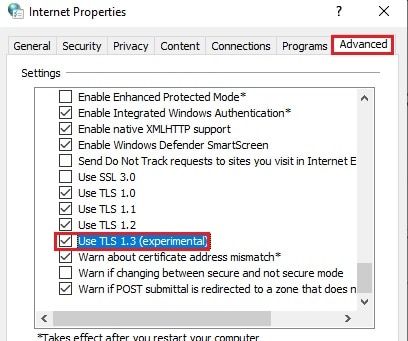
- Κάντε κλικ στο Εφαρμογή και Εντάξει. Επανεκκινήστε τον υπολογιστή σας για να ισχύσουν οι αλλαγές.
Το πρόγραμμα περιήγησης Edge μπορεί πλέον να χρησιμοποιηθεί για σύνδεση σε οποιονδήποτε ιστότοπο ή διακομιστή με TLS 1.3. Αυτή η διαμόρφωση πραγματοποιείται επίσης στις Internet Explorer ταυτόχρονα επίσης.
Μπορείτε επίσης να απενεργοποιήσετε το TLS 1.3 ή οποιαδήποτε άλλη έκδοση, μεταβαίνοντας στο Ιδιότητες Διαδικτύου παράθυρο και αποεπιλέξτε τα αντίστοιχα πλαίσια.
Ενεργοποιήστε το TLS 1.3 στο Google Chrome
Στην περίπτωση της Google Χρώμιο , πρέπει να ενεργοποιηθεί μια σημαία για να εκτελεστεί το TLS 1.3.
- Γράψτε τα παρακάτω στη γραμμή διευθύνσεων στο Google Chrome:
chrome://flags - Αναζήτηση TLS στη γραμμή αναζήτησης.

- Στο αναπτυσσόμενο μενού δίπλα TLS 1.3 σκλήρυνση για τοπικές άγκυρες , επιλέξτε Ενεργοποιημένο Το

- Τώρα κάντε κλικ στο Επανεκκίνηση στο κάτω μέρος της σελίδας.
Αυτό θα επανεκκινήσει τώρα το Chrome με τις νέες ρυθμίσεις που εφαρμόζονται και το TLS 1.3 θα είναι τώρα ενεργοποιημένο.
Εάν χρειαστεί ποτέ να απενεργοποιήσετε το TLS 1.3 στο Google Chrome, απλώς μεταβείτε στο σημαίες σελίδα και επιλέξτε άτομα με ειδικές ανάγκες από το αναπτυσσόμενο μενού.
Ενεργοποιήστε το TLS 1.3 στο Mozilla Firefox
Ο Mozilla Firefox έχει επίσης έναν μοναδικό τρόπο λειτουργίας του TLS 1.3.
- Εισαγάγετε τα ακόλουθα στη γραμμή διευθύνσεων στον Firefox:
about:config - Αν σας παρουσιαστεί το Προχωρήστε με προσοχή σελίδα, κάντε κλικ Αποδεχτείτε τον κίνδυνο και συνεχίστε Το

- Θα υπάρχει μια γραμμή αναζήτησης στο επάνω μέρος της σελίδας. Εισάγετε τα ακόλουθα:
security.tls.version.max - Τώρα κάντε διπλό κλικ στο security.tls.version.max και αλλάξτε την τιμή σε 4 Το

- Επανεκκινήστε το πρόγραμμα περιήγησης και θα πρέπει τώρα να έχετε TLS 1.3 σε λειτουργία στο Mozilla Firefox.
Σε περίπτωση που θέλετε να επιστρέψετε στις ρυθμίσεις, απλώς αλλάξτε την τιμή του security.tls.version.max προς το 3 και επανεκκινήστε το πρόγραμμα περιήγησης.
Πώς μπορώ να ελέγξω αν το TLS 1.3 είναι ενεργοποιημένο;
Εάν εξακολουθείτε να αμφιβάλλετε εάν το TLS 1.3 είναι λειτουργικό, μπορείτε να μεταβείτε στη σελίδα που παρέχεται από Cloudflare προς το ελέγξτε εάν είναι ενεργοποιημένο το TLS 1.3 ή όχι. Τρέχει μια γρήγορη σάρωση και σας δίνει ορισμένες λεπτομέρειες σχετικά με το πρόγραμμα περιήγησης που χρησιμοποιείτε αυτήν τη στιγμή.
Ένας άλλος χρήσιμος ιστότοπος είναι Qualys με Εργαστήρια SSL για έλεγχο TLS 1.3.
Λέξεις κλεισίματος
Η Microsoft σχεδιάζει να ενεργοποιήσει το TLS 1.3 από προεπιλογή σε όλες τις εκδόσεις των Windows 10 μετά την έκδοση 2004.
Λάβετε υπόψη ότι το Microsoft Edge Legacy και ο Internet Explorer δεν θα υποστηρίζουν TLS 1.3. Θα χρειαστεί να αναβαθμίσετε το πρόγραμμα περιήγησής σας σε πρόγραμμα περιήγησης με βάση το Chromium για να προχωρήσετε με ασφάλεια και βελτιωμένη απόδοση.
Η Microsoft σχεδίαζε επίσης να απενεργοποιήσει το TLS 1.1 και 1.2 από προεπιλογή στις νεότερες κατασκευές, αλλά η παγκόσμια πανδημία τους ανάγκασε να το καθυστερήσουν μέχρι την άνοιξη του 2021.
Πού νομίζετε ότι το TLS 1.3 πρέπει να καταστεί υποχρεωτικό για χρήση; Έχετε τύχει σοβαρών απειλών ή σώσατε από τα πρωτόκολλα κρυπτογράφησης;